操作步骤:
1.请您使用电脑打开联想官方网站(www.lenovo.com.cn),点击顶端导航条中的“服务”,如图所示:
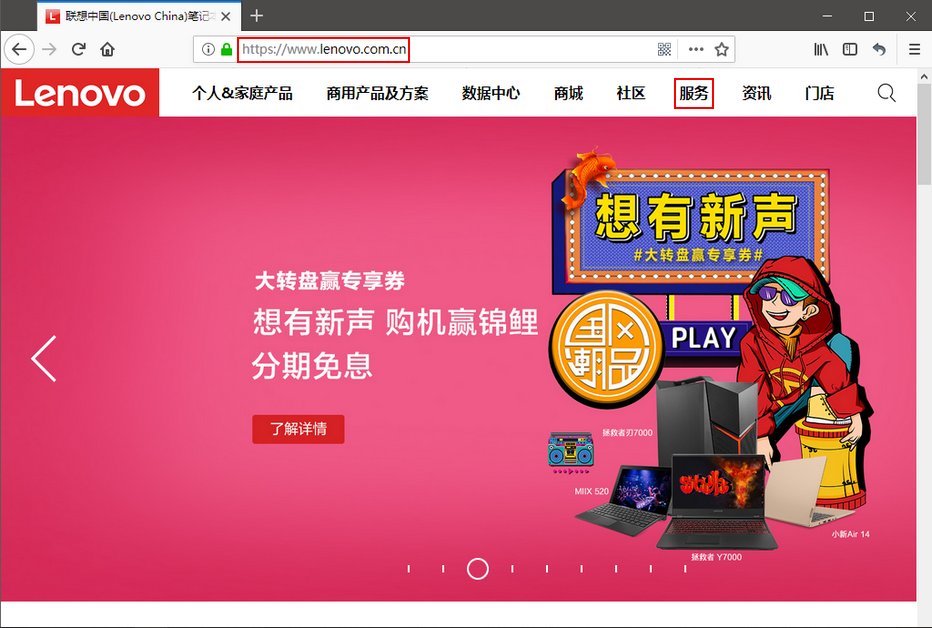
2.此时进入的是联想服务官网页面,在该页面中第一个板块是“搜索”功能,您可以在搜索框中输入电脑的主机编号或电脑型号,如图:
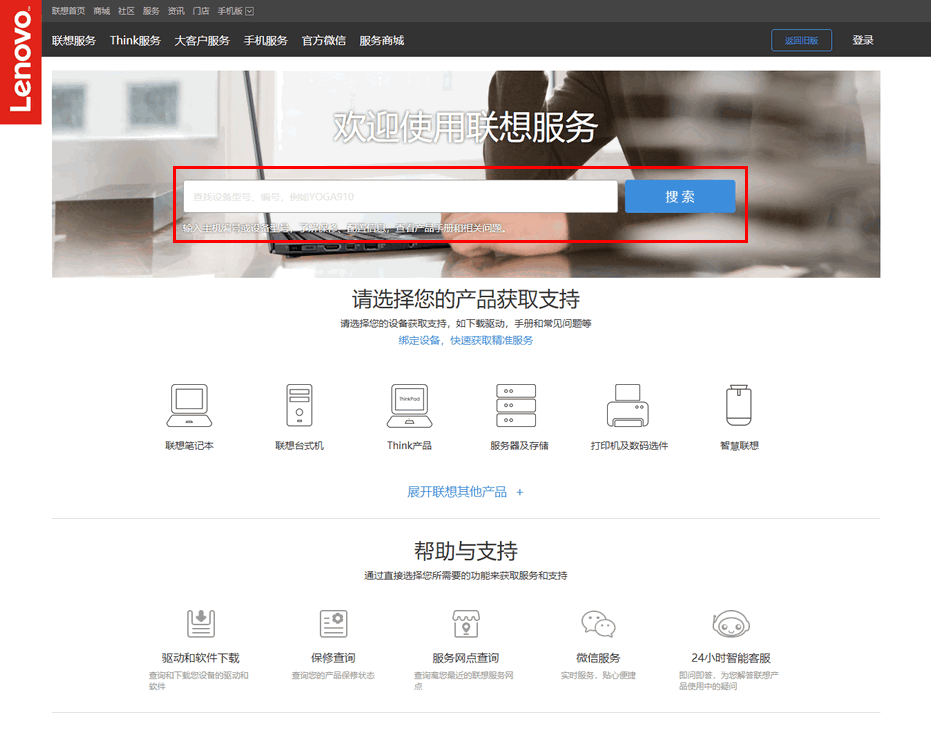
3.此时进入的就是搜索结果页,点击机型下方的“驱动下载”,会跳转至“驱动和软件下载”页面中如图所示:
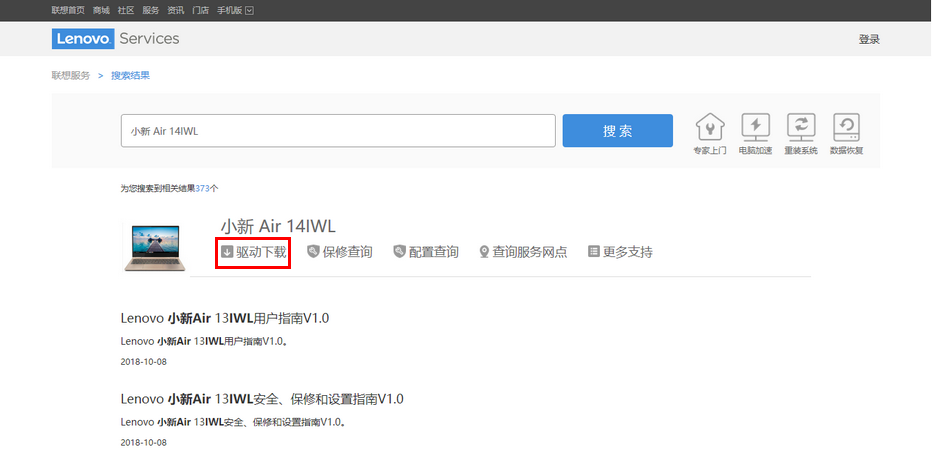
4.此时,先选择该电脑的操作系统类型,然后可通过左侧设备列表选择对应的设备,最后点击右侧的“下载”按钮即可下载该设备驱动,如图所示:
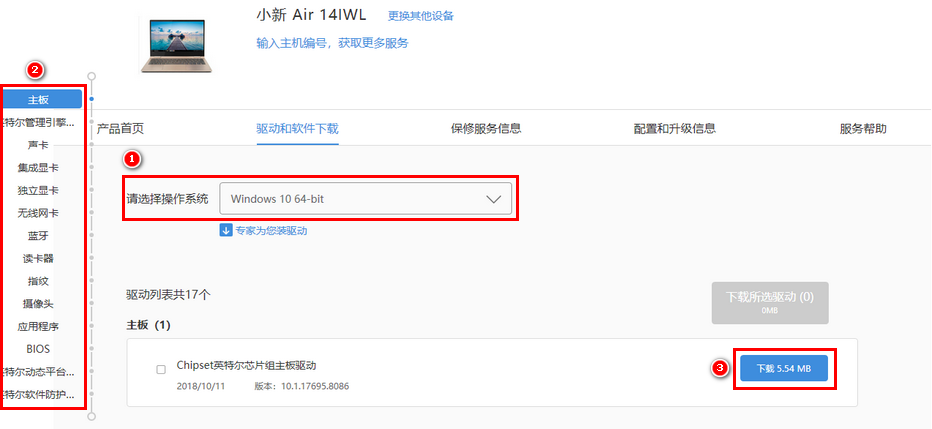
另外,如果您需要同时下载多个设备的驱动,您可以先分别勾选相应设备,最后点击右上角的“下载所选驱动”即可,如图所示:
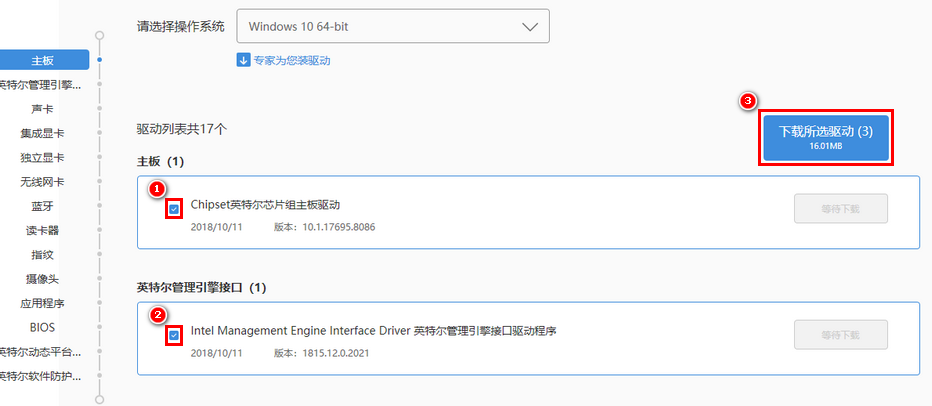
下载完成后,在存放位置可找到如下安装程序:
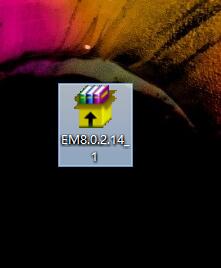
4、双击压缩包选择“安装”;
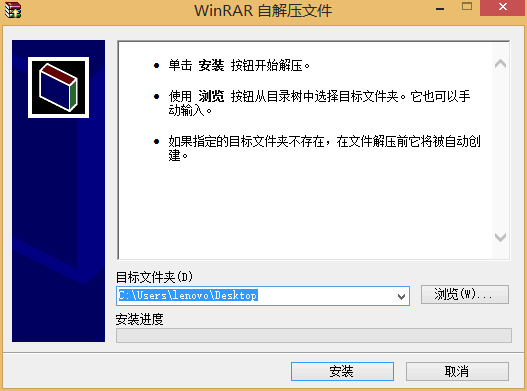

5、解压完成后会自动启动安装程序,(注:如果未自动启动安装程序,可以找到解压路径后打开文件夹手动运行Setup.exe进行安装)如下图:
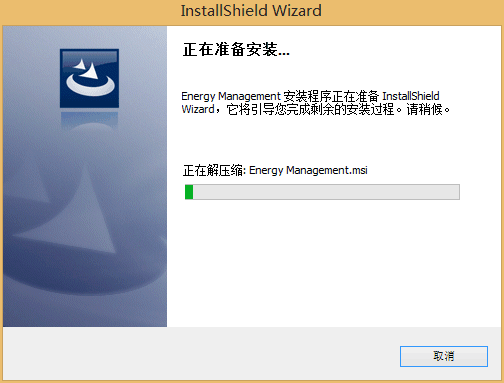
点击“下一步”;

点击“下一步”;
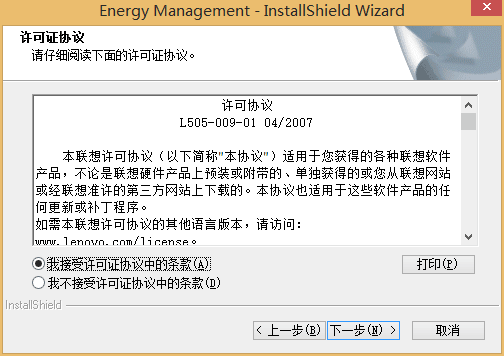
6、点击“安装”;
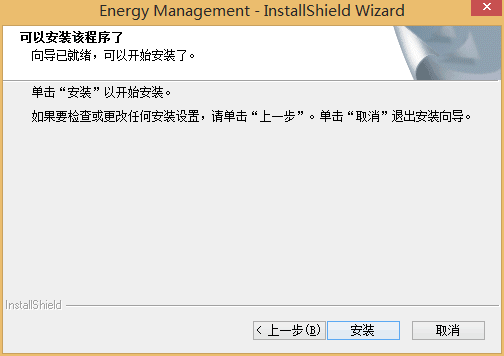

7、安装完成后选择“立即重启”;

8、重启完成后任务栏右下角会出现联想电源管理软件图标。
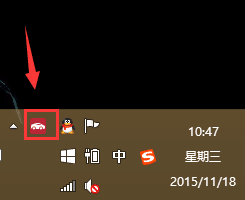
9、双击图标即可弹出电源管理软件主界面:
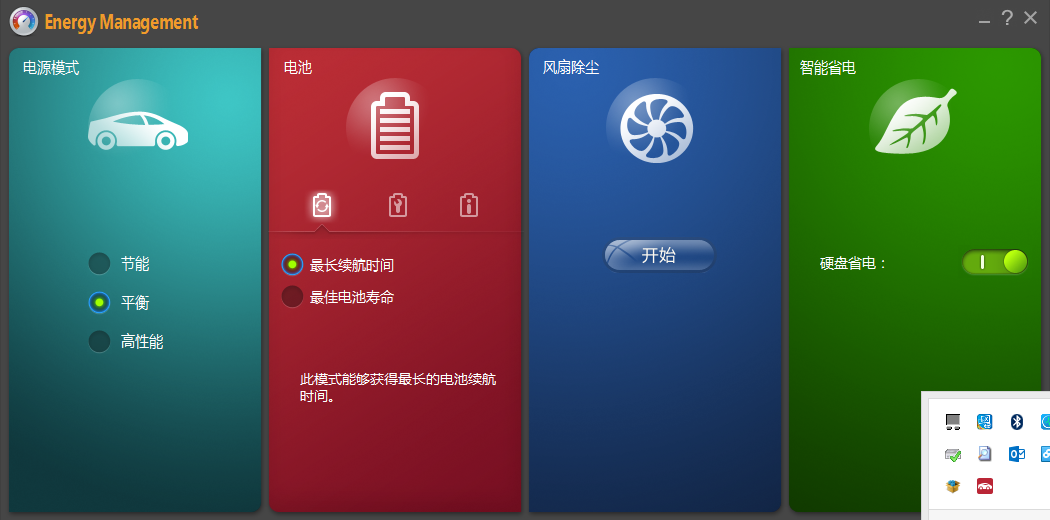
操作步骤:
以ThinkPad T450机型(预装Windows 7 64位专业版系统)为例:
首先请打开ThinkPad官网驱动下载页面,查找对应的驱动(主板驱动、电源驱动和电源管理软件)下载,
然后按以下步骤顺序安装驱动。
一、安装主板驱动
1. 双击下载好的驱动;

2. 安全警告选择运行;
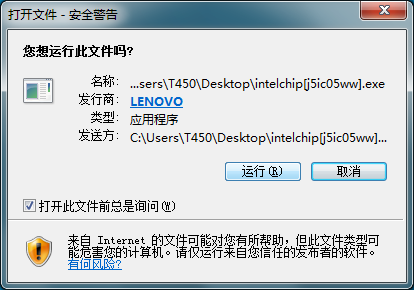
3. 进行安装;
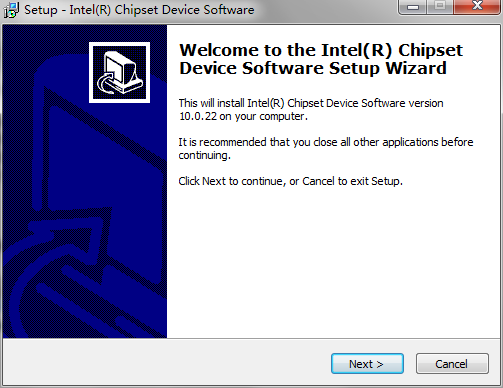
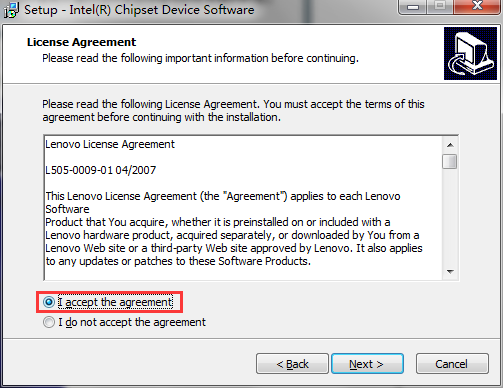
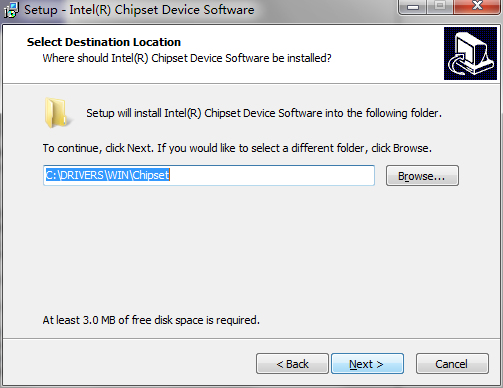
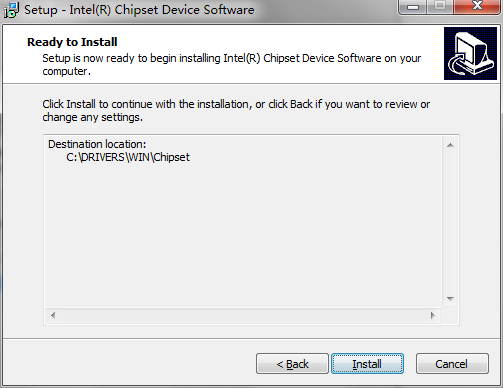
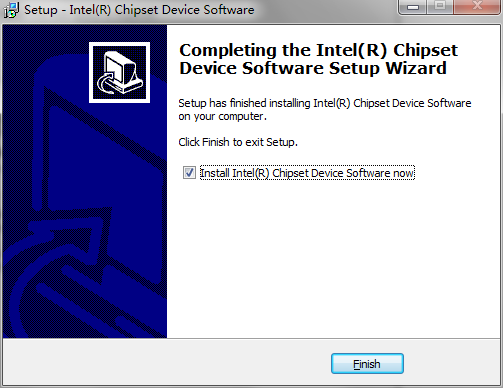
4. 安装Intel主板驱动。

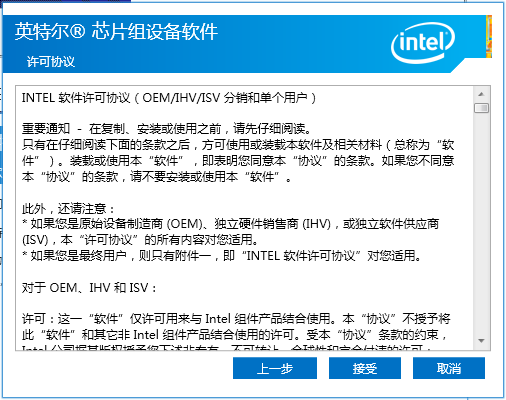
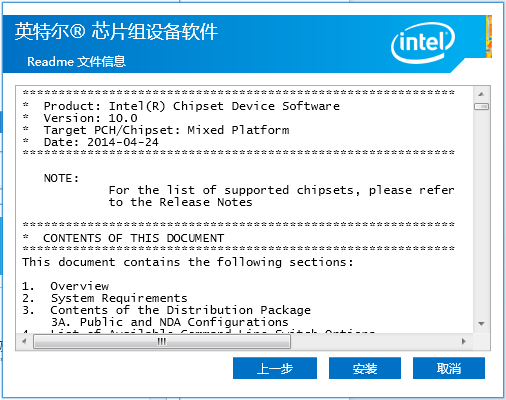
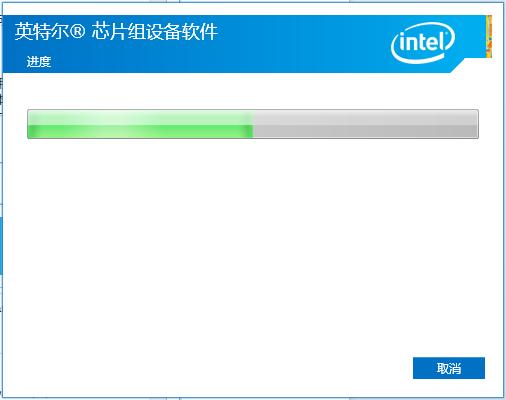
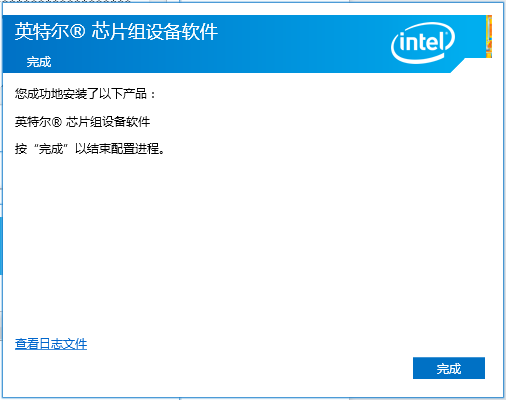
二、安装电源驱动
1. 双击安装程序;

2. 安全警告选择运行;
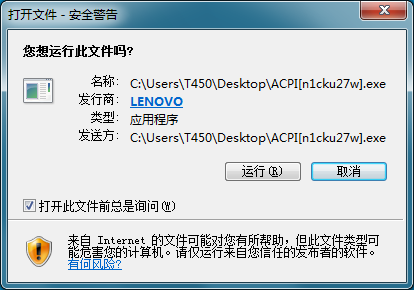
3. 安装驱动;
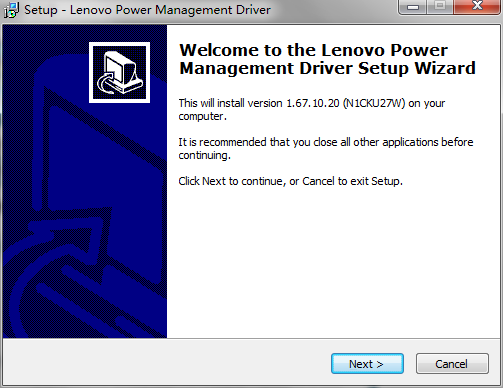
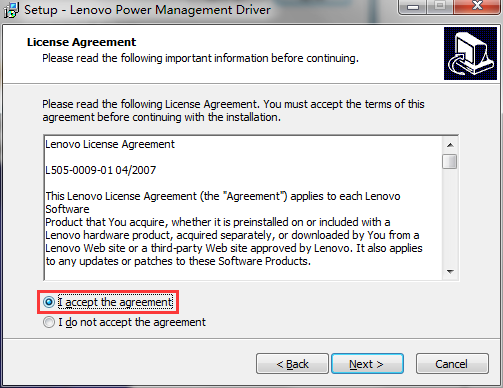
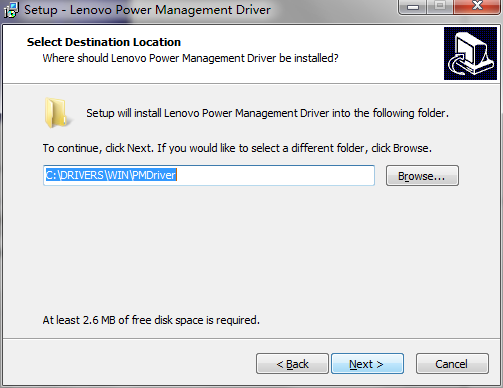
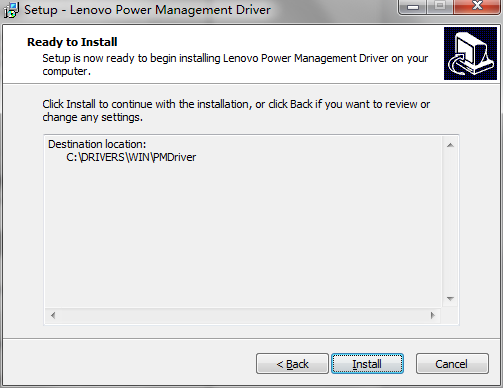
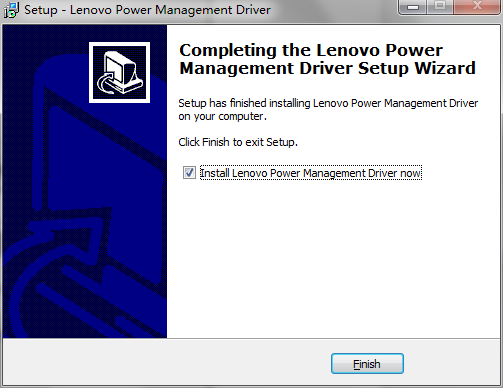
4. 安装电源驱动;
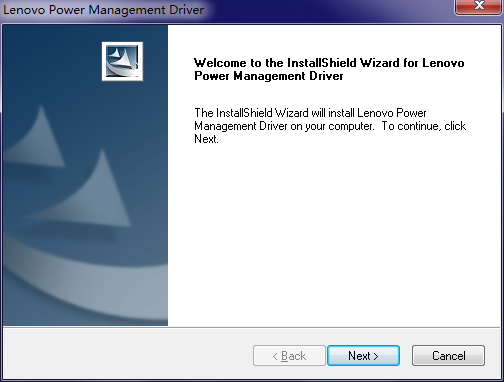
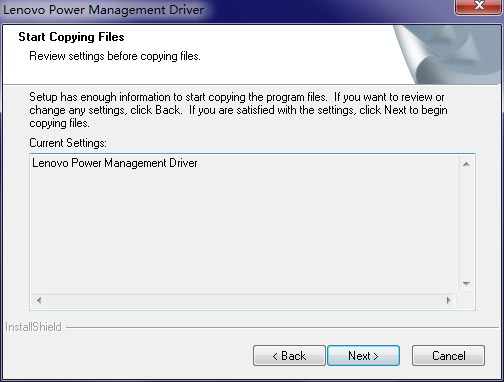
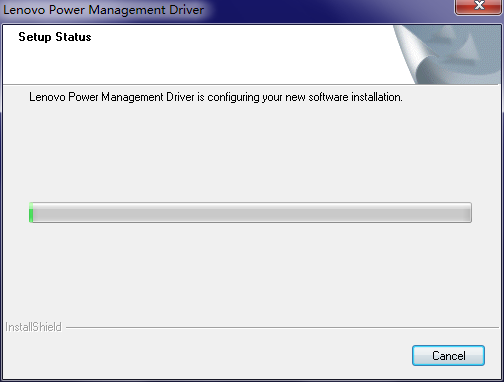
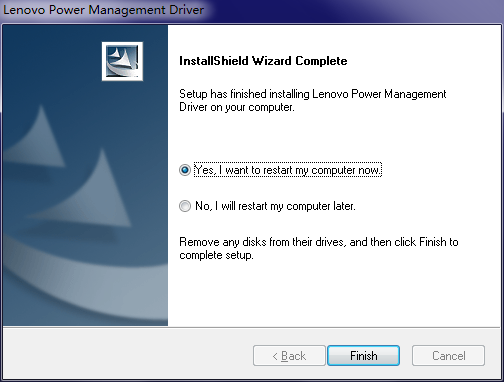
5. 安装后需要重启电脑。
三、安装电源管理软件
1. 运行安装程序;
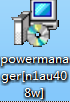
2. 安全警告选择运行;
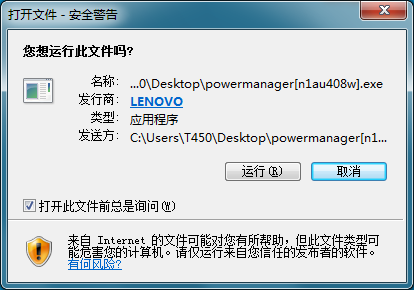
3. 安装驱动;
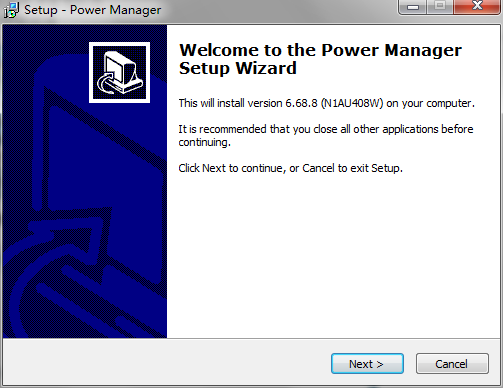
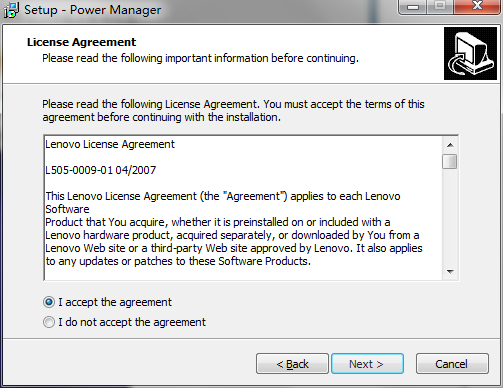

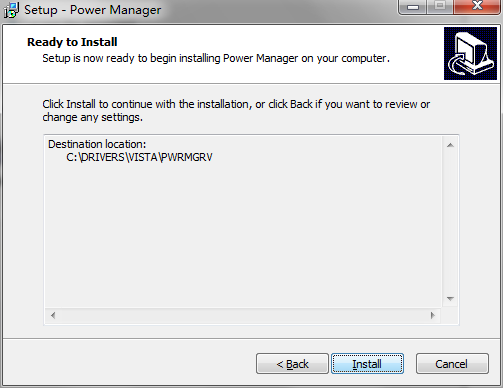
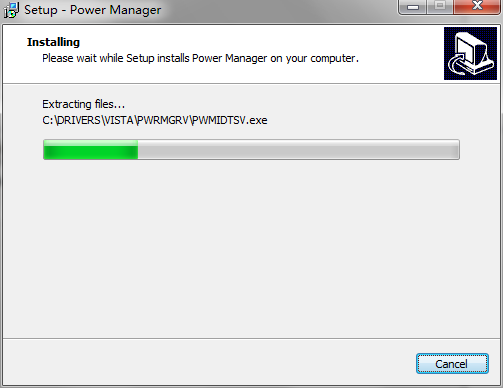
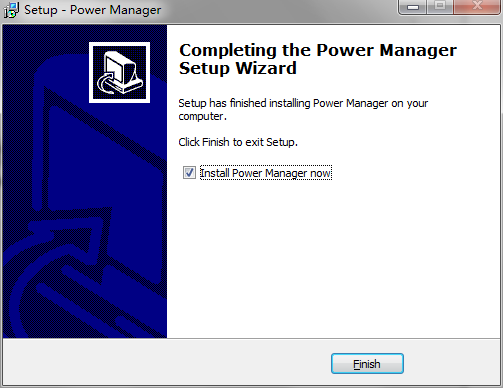
4. 安装电源管理软件;
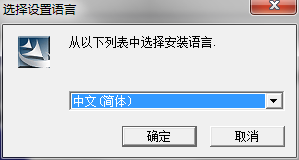
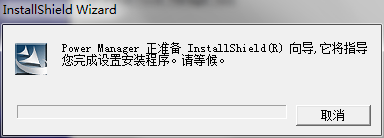
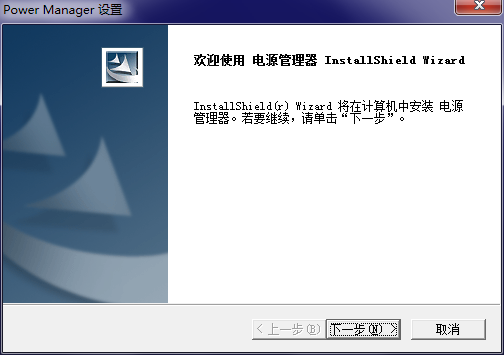
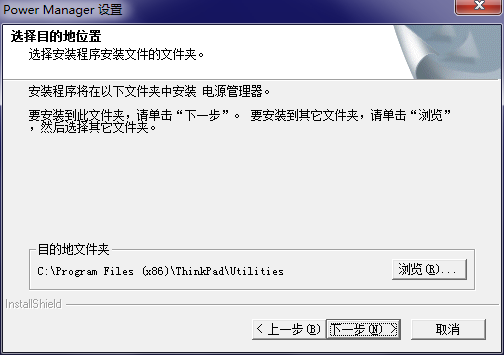
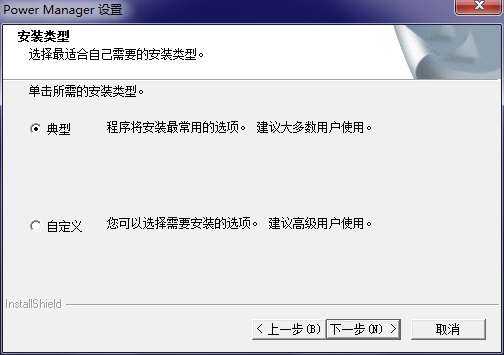

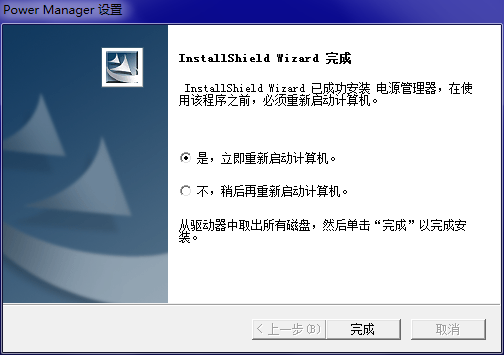
重启完成后,在任务栏的右侧,就会出现电源管理软件。
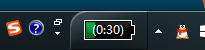
点击打开,并且切换到高级版,就可以开机进行设置了。
注意:
1. Windows 8和Windows 10均无法使用此软件,由Lenovo Settings中的Power功能代替,
2. Windows 7升级Windows 10之前,需要要先卸载此软件,否则可能会出现无法卸载的情况。